에 의해 열정적인 작가
Microsoft Edge와 Google Chrome이 오늘날 세계에서 가장 많이 사용되는 브라우저라는 것을 알고 계셨습니까? Windows 11 출시와 함께 Microsoft는 플래그를 통해 더 나은 UI를 위해 활성화할 수 있는 브라우저의 몇 가지 기능도 출시했습니다. 브라우저 플래그는 지금까지 많은 사용자가 인식하지 못한 기능의 모음입니다. 둥근 모서리 스타일과 같은 Windows 11에 도입된 변경 사항 중 일부는 플래그를 통해 브라우저 UI 디자인에 추가할 수도 있습니다. 크롬 및 에지 브라우저에서 Windows 11 스타일을 추가하는 방법을 생각하고 있다면 방법을 설명하는 이 기사를 읽어보세요.
Chrome에서 Windows 11 스타일을 추가하는 방법
1단계: 누르기 창 키보드의 키를 누르고 입력 구글 크롬.
2단계: 그런 다음 입력하다 여는 열쇠 구글 크롬 시스템의 응용 프로그램입니다.

3단계: 새로 만들기 탭에서 다음을 입력합니다. 크롬://flags/ 그리고 치다 입력하다 열쇠.
4단계: 그런 다음 입력 윈도우 11 스타일 아래 그림과 같이 검색 메뉴 옵션에서
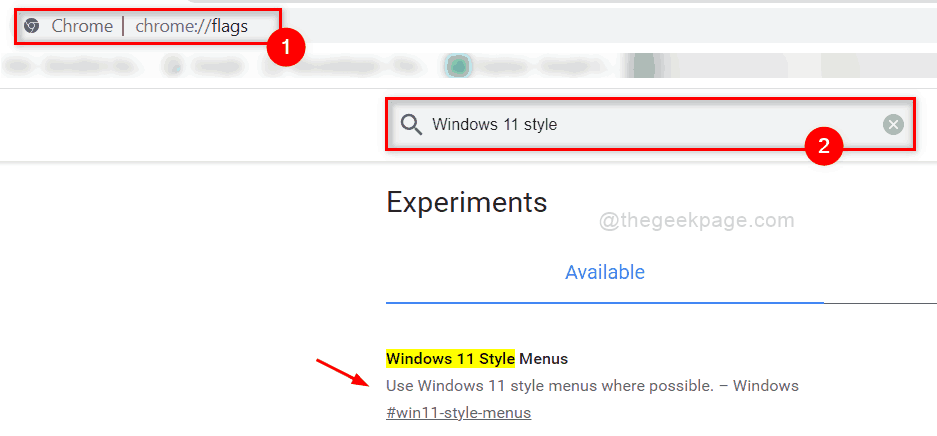
5단계: 선택 사용 – 모든 Windows 버전 아래 스크린샷과 같이 Windows 11 스타일 메뉴 드롭다운 목록에서
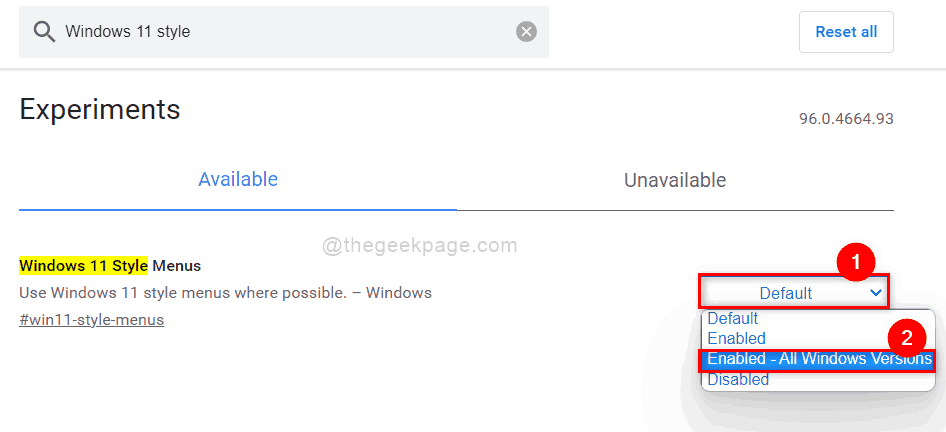
6단계: Windows 11 스타일 메뉴 옵션을 선택하는 즉시 재실행 버튼이 페이지 하단에 나타납니다.
7단계: 클릭하십시오 재실행 버튼은 아래와 같이 표시됩니다.
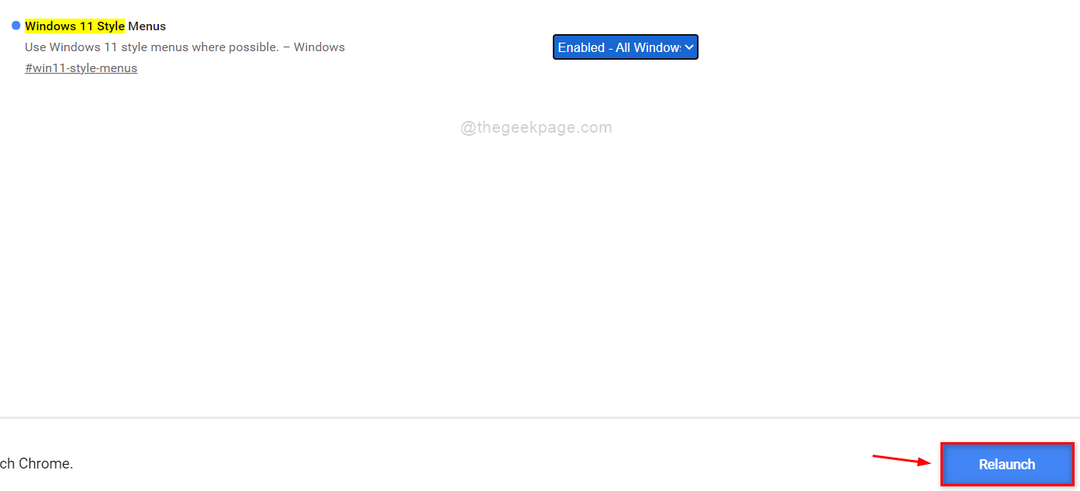
그게 다야
Microsoft Edge에서 Windows 11 스타일을 추가하는 방법
1단계: 누르기 창 키보드의 키를 누르고 입력 가장자리.
2단계: 입력하다 여는 열쇠 마이크로소프트 엣지.

3단계: 입력 edge://flags/ 에지 브라우저의 주소 표시줄에서 입력하다 열쇠.
4단계: 아래 스크린샷과 같이 플래그 페이지의 검색 창에 아래에 제공된 검색 키워드를 복사하여 붙여넣습니다.
윈도우 11 비주얼 업데이트
5단계: Windows 11 시각적 업데이트 사용 드롭다운 옵션을 선택하고 활성화됨 아래 표시된 대로 목록에서.
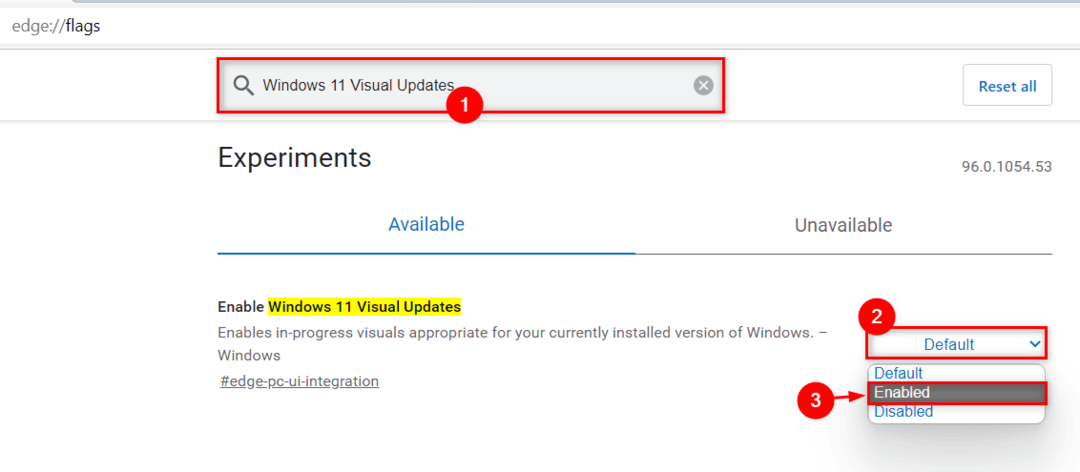
6단계: 그런 다음 즉시 재시작 버튼이 페이지 하단에 나타납니다.
7단계: 클릭하여 Microsoft Edge 브라우저를 다시 시작하여 변경 사항을 적용하십시오.
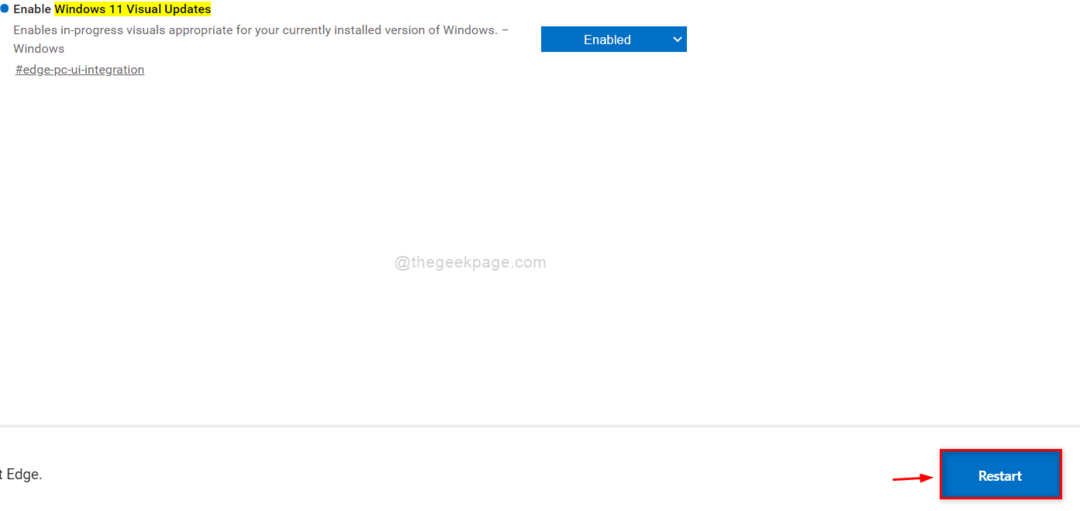
그게 다야 얘들아!
이 기사가 흥미롭고 유익하기를 바랍니다.
아래에 의견을 남겨주세요.
감사합니다.


